
A Friss okostelefon Explay a népszerű orosz márka egyik legsikeresebb és leggyakoribb modellje, amely különböző mobileszközöket kínál. A cikkben, úgy a rendszer szoftver a készülék, vagy inkább - frissítés, újratelepítés, helyreállítása és csere több helyi változata az operációs rendszer, azaz a firmware friss firmware folyamatot.
A mai műszaki jellemzők szabványai általánosan szabványos és minimálisan elfogadhatóak, a telefon több éven át teljesen megfelelően megfelel, és megfelel a felhasználóknak a hívásokhoz, a közösségi hálózatokon és a hírnökökben történő kommunikációban, más egyszerű feladatok megoldásával. A készülék hardverének alapja a Mediatek platform, amely magában foglalja a rendszerszoftverek és a kellően egyszerű eszközök telepítéséhez szükséges jól ismert módszerek használatát.
A készülék firmware és a művelet egyidejű műveleteit az okostelefon tulajdonosa saját felelősségére hajtja végre. A következő ajánlások elvégzése, a felhasználó tudatában van annak, hogy potenciális veszélyt jelentenek az eszközre, és minden felelősséget vállalnak a következményeiért!
Előkészítő szakasz
A szerszámok használatához való áttérés előtt az a feladat, hogy felülírja az Explay friss rendszerpartíciókat, a felhasználónak létrehoznia kell egy okostelefont és egy számítógépet, amelyet a firmware számára használnak. Valójában a helyes előkészítés az egész folyamat 2/3-a, és csak akkor, ha ez egy tisztességes magatartás, számíthat a folyamat hibamentes folyamatára és a pozitív eredményre, azaz hibátlanul működő eszközre.

Vezetők
Annak ellenére, hogy a fras problémamentesen megmagyarázza a FRAS-t, és a felhasználó további intézkedéseit eltávolítható meghajtóként határozzák meg,
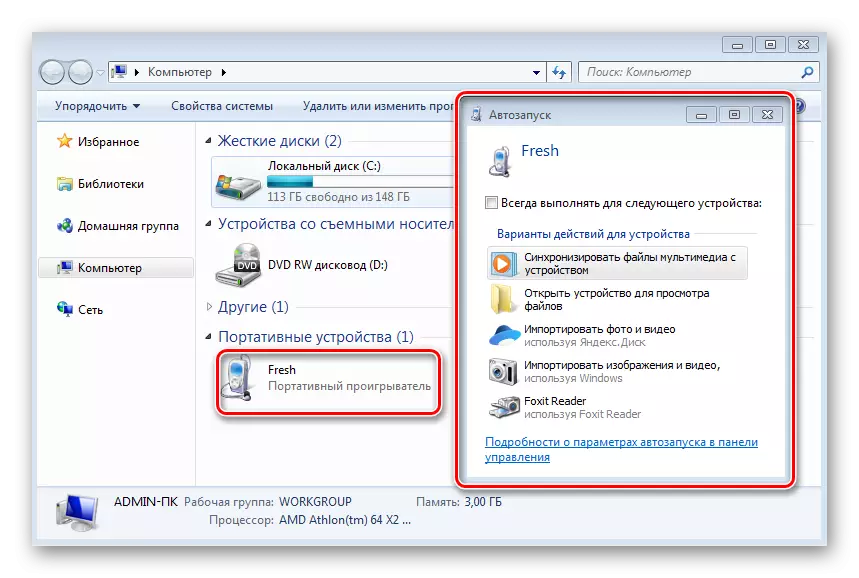
A készülék speciális összetevőjének telepítése a készülék firmware módban történő párosításához szükséges, és a számítógépnek még mindig szüksége lesz.
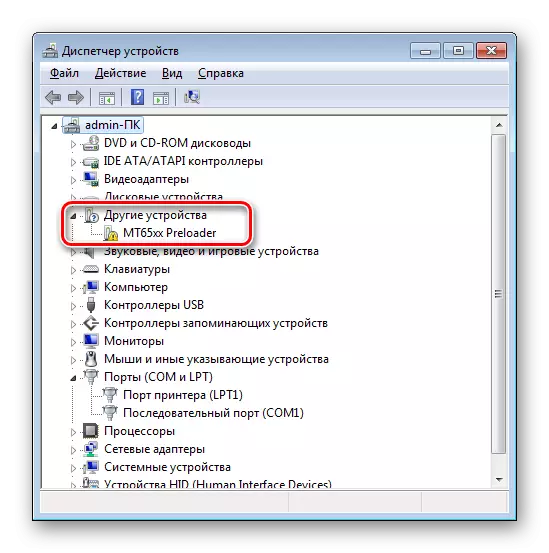
A firmware-illesztőprogram telepítése általában nem okoz nehézséget, elegendő az utasítások és a csomagok automatikus telepítéséhez a Preloader USB VCOM illesztőprogram MTK eszközökhöz. És az első, és a második megtalálható a weboldalunkon lévő anyagban, hivatkozással hozzáférhető:
Lecke: illesztőprogramok telepítése az Android firmware-hez
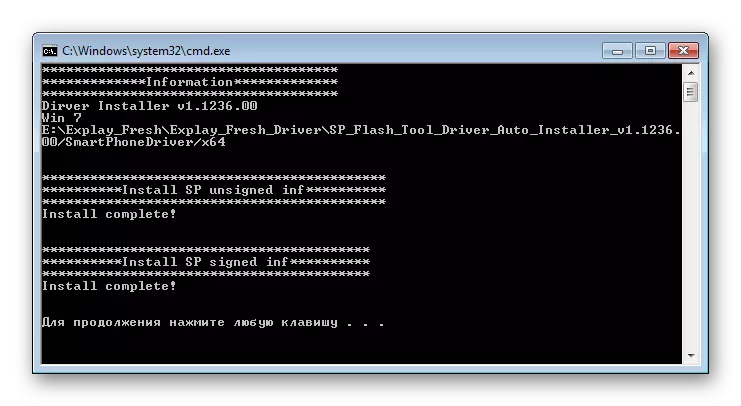
Ha problémák merülnek fel, használja az alábbi linkre betöltött csomagot. Ez egy sor szükséges illesztőprogramok, amelyek az X86-X64-OS ablakok frissítéséhez szükséges manipulációkhoz szükségesek, valamint manuálisan telepített komponenseket.
Letöltés illesztőprogramok firmware Explay Fresh

Mint már említettük, telepítse az okostelefon vezetőjét, egyszerűen, de ellenőrizze a telepítés helyességét további lépéseket kell tennie.
- Az MTK illesztőprogramok automatikus telepítésekor kapcsolja ki teljesen a telefont és töltse ki az akkumulátort.
- Futtassa az "Eszközkezelőt", és nyissa meg a "Ports (COM and Lpt) listáját.
- Csatlakoztassa a magyarázatot az akkumulátor nélkül az USB porthoz, és nézze meg a portok listáját. Ha minden rendben van az illesztőprogramokhoz, rövid ideig (kb. 5 másodpercig), a PRELOODER USB VCOM port eszköz jelenik meg a listában.
- Amennyiben a készülék határozza meg egy felkiáltójel, „fogás” megnyomva a gomb a jobb egérgombbal és az illesztőprogram telepítése manuálisan a katalógus,

A fentiekben letöltött csomag kicsomagolásának és az operációs rendszer megfelelő csatahajójának köszönhetően érkezett.



Felügyeleti menedzsment jogok
Tény, hogy a Flash Explay-nek a friss rut-jobbra nincs szükség. De ha helyesen tartja az eljárást, akkor a rendszerszakaszok előzetes biztonsági mentése szükséges, ami csak akkor lehetséges, ha vannak kiváltságok. Többek között, a rendszergazda jogok lehetővé teszik, hogy a helyes sok probléma a program része a Frash például tisztítsa meg a „szemét” előre telepített alkalmazások újratelepítése nélkül Android.

- Ahhoz, hogy megkapja a Superuser jogait a vizsgált eszközön, nagyon egyszerű eszköz - a Kingo root alkalmazás.
- A program nagyon egyszerű, sőt, az oldalunkon van egy részletes leírást a megszerzésére irányuló eljárás rendszergazdai jog segítségével az eszközt. Lépési utasítások végrehajtása a cikkből:
- A Kingo gyökéren keresztül történő manipulációk befejezése után és indítsa újra az eszközt
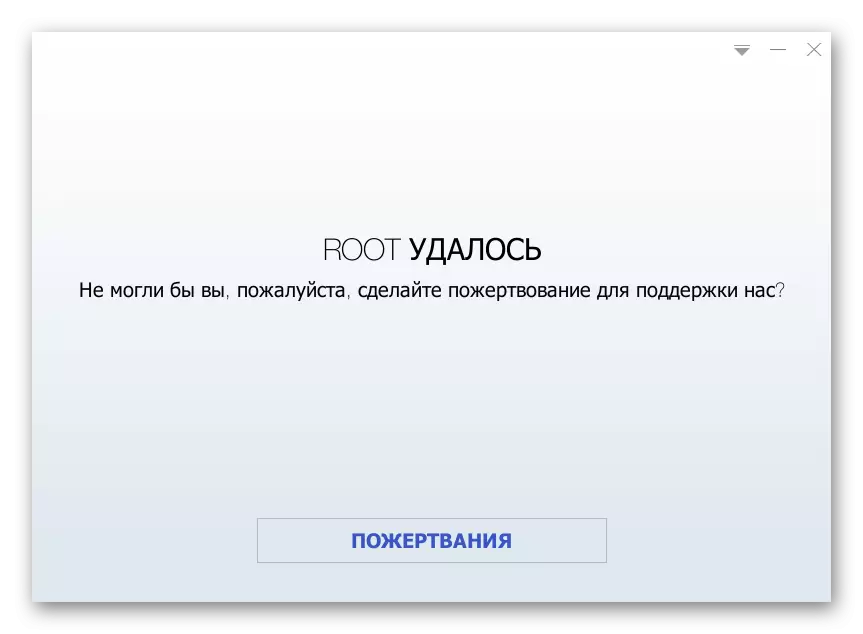
A készüléknek lehetősége lesz az engedélyek kezelésére a Superuser Root Jobb menedzser használatával.
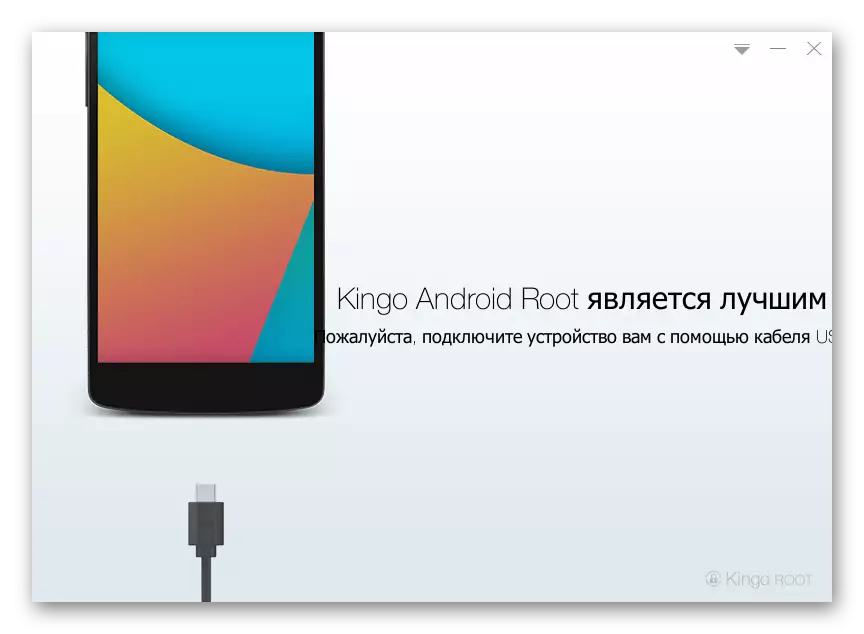
Bővebben: Hogyan kell használni Kingo Root
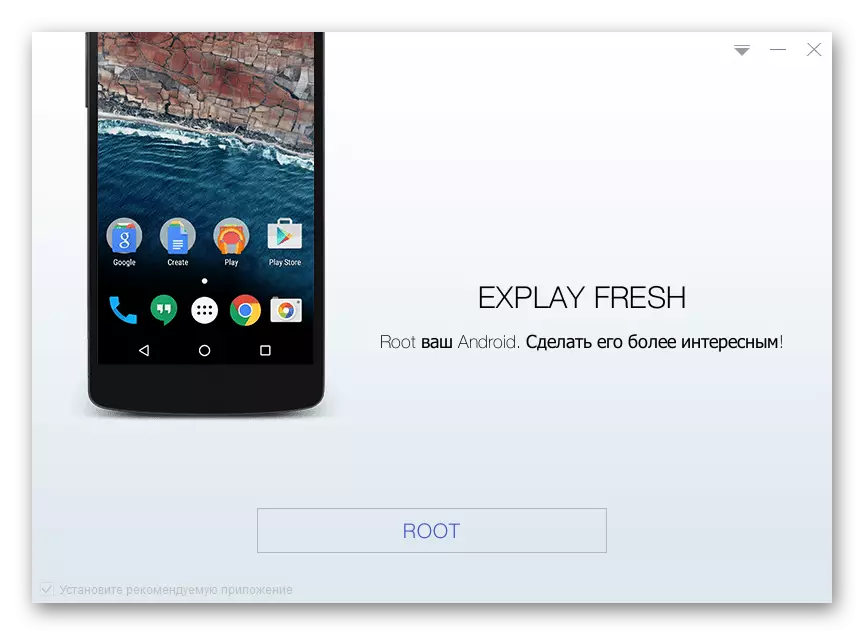

Bacup
Az Android-eszköz firmware előtt létre kell hoznia a benne foglalt információk biztonsági mentését. Miután megkapta a superuser jogait, hogy frissen fejezzük fel, feltételezzük, hogy nincsenek akadályok a biztonsági mentés létrehozásához. Használja az alábbi ajánlásokat az alábbi linken, és élvezze a bizalmat a saját adatainak megőrzésében.

Bővebben: Hogyan készítsünk biztonsági másolatot Android eszközöket a firmware előtt
Tekintsük részletesebben az MTK-készülék egyik legfontosabb részének (NVRAM) egyik legfontosabb szakaszának eltávolításának eljárását. Ez a memória területe az IMEI-ről információt tartalmaz, és véletlenszerű károsodása az okostelefon rendszer-partícióival történő manipuláció során nem működő hálózatokhoz vezethet.
Az NVRAM biztonsági mentés hiányában a teljesítmény helyreállítása meglehetősen összetett eljárás, így az alábbi utasítások végrehajtása rendkívül ajánlott!
Az MTC hardverplatform népszerűsége számos eszköz megjelenéséhez vezetett az NVRAM szakasz biztonsági mentéséhez. Frissebb, friss, a leggyorsabb módja annak, hogy az IMEI-vel ellátott mentési területet speciális szkriptet használjon, az archívum betöltése, amely a linken elérhető:
A Script letöltése az NVRAM Smartphone Explay / Restore frissítése frissen
- Aktiválja a Smartphone beállítások menüpontját "a fejlesztők számára", az "Összeszerelési szám" elemre kattintva.

Engedélyezze az "hibakeresés az USB-n keresztül" aktivált szakaszban. Ezután csatlakoztassa a készüléket az USB kábellel PC-vel.
- Csomagolja ki az így kapott archívumot, amely egy szkriptet tartalmaz egy "Nramm" biztonsági másolathoz, külön könyvtárban, és indítsa el a fájlt Nvram_backup.bat..
- A dump eltávolítására szolgáló további manipulációk automatikusan és szinte azonnal előfordulnak.
- A parancsfájlt tartalmazó mappában lévő művelet eredményeként megjelenik egy fájl nvram.img amely a készülék memóriájának legfontosabb területének biztonsági mentése.
- Ha vissza kell állítania az NVRAM partíciót a mentett dumpból, használja a szkriptet Nvram_restore.bat..
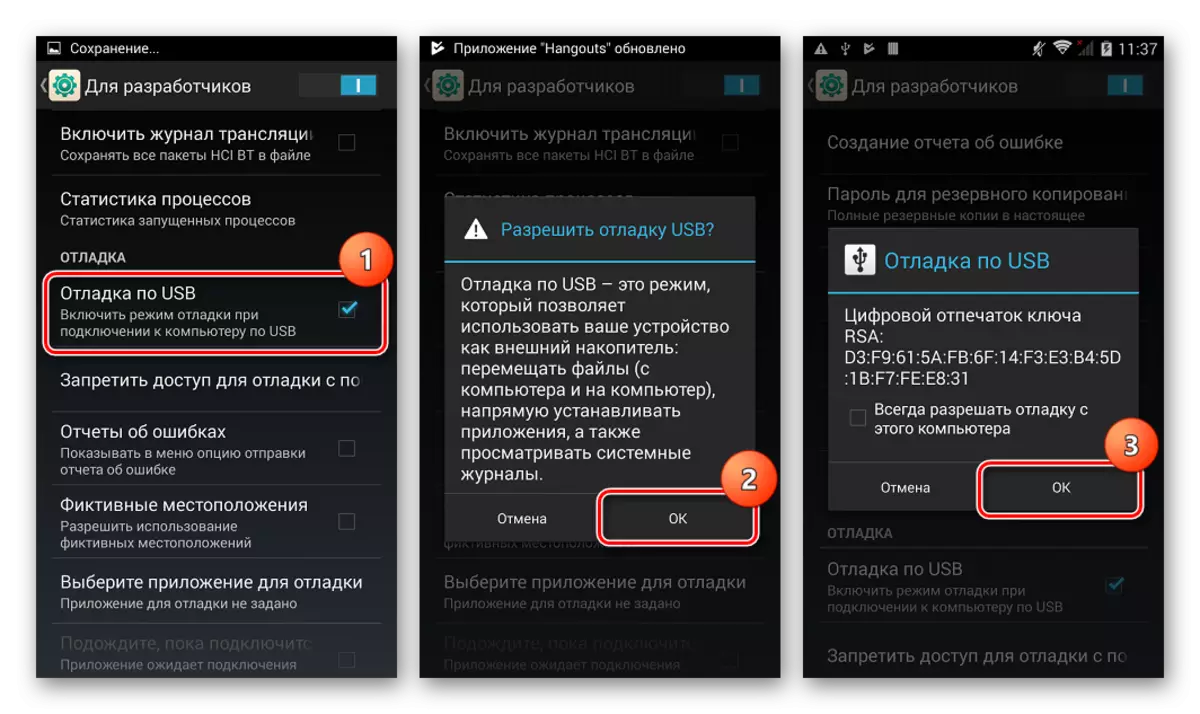


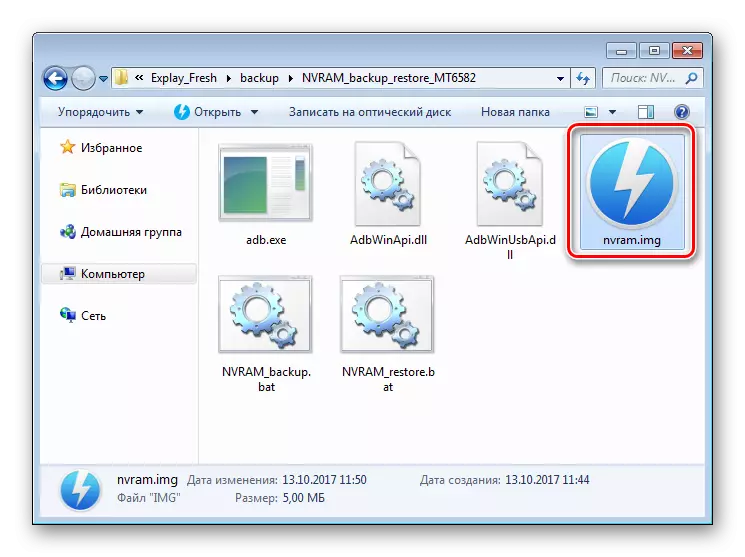
Program-firmware
Majdnem minden villogási módja frissen magyarázza, bizonyos mértékig magában foglalja az univerzális eszköz használatát a MediateK platformon épített eszközök memóriájával - okostelefon flash eszközre. A cikk Android telepítésével kapcsolatos művelet leírásában feltételezzük, hogy a kérelem jelen van a rendszerben.

- Elvileg a vizsgált készülék esetében a szerszám bármely verzióját használhatja, de bizonyított megoldásként használhatja a letöltési linkre hozzáférhető csomagot:
- Csomagolja ki a csomagot SP flashtoollal külön könyvtárban, kívánatos a lemez gyökeréhez: így készítse el a szerszámot.
- Ennek hiányában a tapasztalatok vezető manipulációk Android készülékek révén a javasolt programot, olvassa el az utalás az általános fogalmak és folyamatok a referencia:
Letöltés SP FlashTool for firmware Frissen
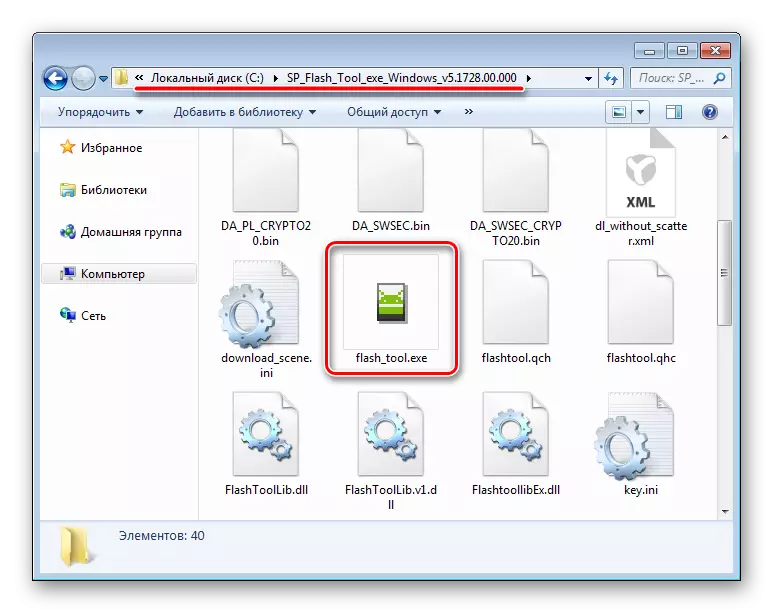
Lecke: Firmware Android eszközök MTK alapú SP Flashtool
Firmware
A magyarországi magyarázatok technikai jellemzői lehetővé teszik, hogy elindítsa és használja az Android szinte minden verziójának lehetőségét, beleértve a legújabbakat is. A következő módszerek sajátos lépések a legmodernebb rendszer szoftverének eléréséhez. Az alábbiakban leírt lépések végrehajtása lehetővé teszi, hogy megkapja a felhasználót, hogy ismerje meg azokat a tudást és eszközöket, amelyek később lehetővé teszik a firmware bármilyen típusát és verzióját, valamint visszaállítani az okostelefon teljesítményét az eseményen rendszer összeomlása.

1. módszer: Az Android 4.2 hivatalos verziója
A fentebb leírt SP flash eszközt javasoljuk, mint egy eszközként a Frigy friss rendszer telepítéséhez, beleértve az okostelefon gyártóját is. A következő lépések azt jelenti, a telepítés teljesen olyan változatát a hivatalos OS a készülék, és tud is szolgálhat egy utasítást, hogy állítsa vissza a okostelefonok a szoftver tervet. Példaként az 1.01 firmware hivatalos verzióját telepítjük az Android 4.2 alapján az okostelefonon.
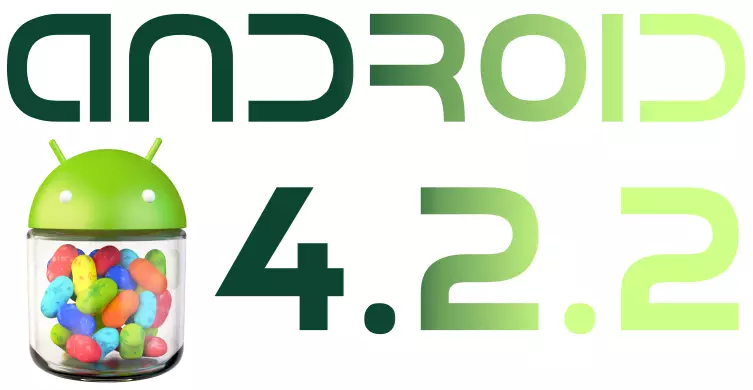
- Először töltse le a szoftvercsomagot:
- Csomagolja ki a kapott archívumot egy külön könyvtárba, amelyhez nem tartalmaz cirill karaktereket. Az eredmény egy mappa, amely két könyvtárat tartalmaz - "SW" és "AP_BP".

A friss memória exprainálására szolgáló képek, valamint más szükséges fájlok az "SW" mappában vannak.
- Futtassa az SP flash eszközt, és kattintson a Ctrl billentyűkombináció + "Shift" + "O" gombra. Ez megnyitja az Alkalmazás beállítások ablakát.
- Menjen a "Letöltés" részre, és állítsa be az "USB Checksum" jelölőnégyzetet, a "Tárolási ellenőrzőt".
- Zárja be a Beállítások ablakot, és adjon hozzá egy szórást a programhoz Mt6582_android_scatter.txt A "SW" mappából. Gomb "Válassza ki" - válasszon egy fájlt a Explorer ablakban - "Open" gomb.
- A firmware-t a "Firmware frissítés" módban kell elvégezni, válassza ki a megfelelő elemet az opciók legördülő listájában. Ezután kattintson a "Download" gombra.
- Távolítsa el az akkumulátort frissen, és csatlakoztassa a gépet az akkumulátor nélkül az USB PC porthoz.
- A fájlok szoftverével történő átvitele a rendszerszakaszokhoz automatikusan elindul.
- Várja meg az ablak megjelenését "Letöltés OK", amely megerősíti a művelet sikerét.
- A hivatalos Android 4.2.2 telepítése befejeződött, húzza ki a YUSB kábelt a készülékről, telepítse az akkumulátort és kapcsolja be az eszközt.
- Hosszú távú első csomagtartó után töltse ki a kezdeti rendszerbeállítást.
- A készülék készen áll a működésre!
Töltse le a hivatalos firmware Android 4.2 Frissen








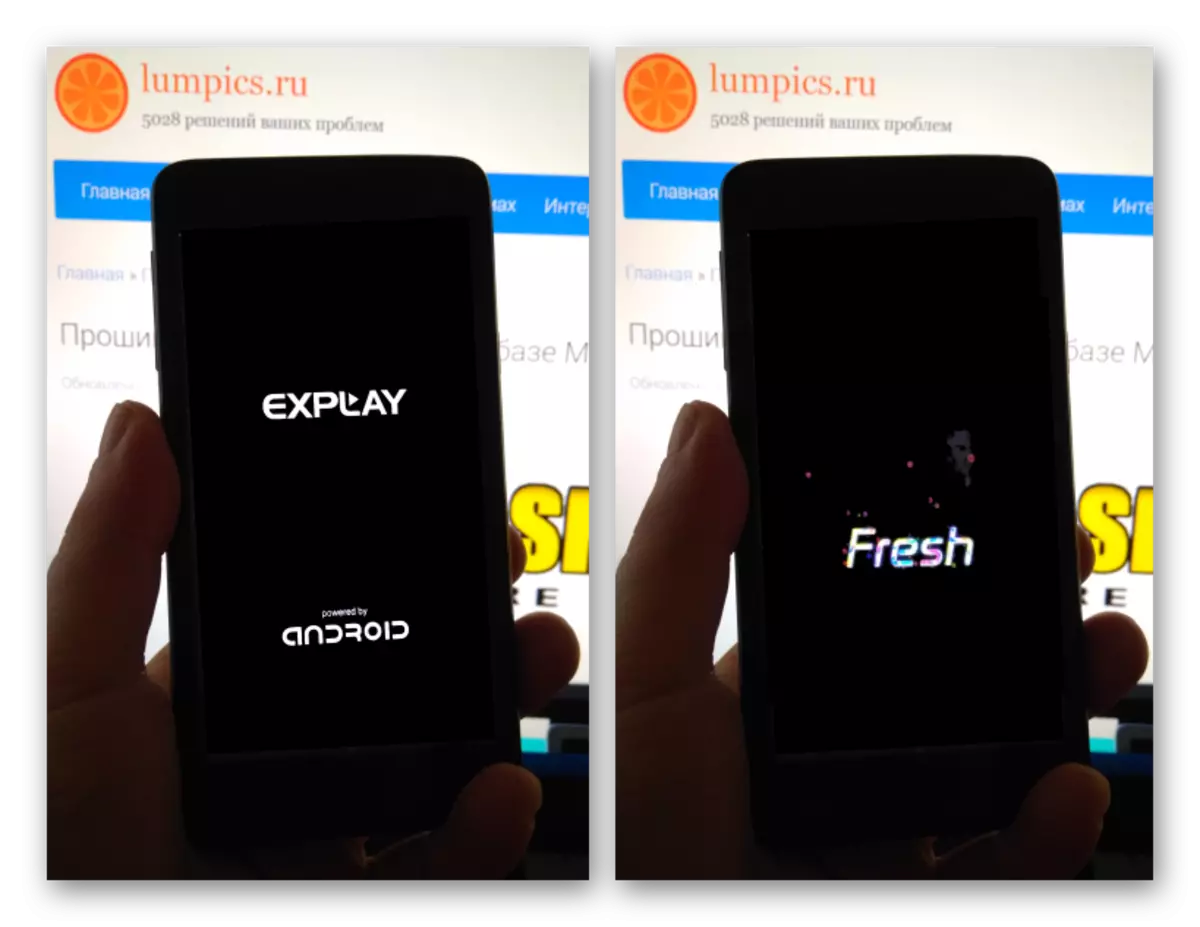

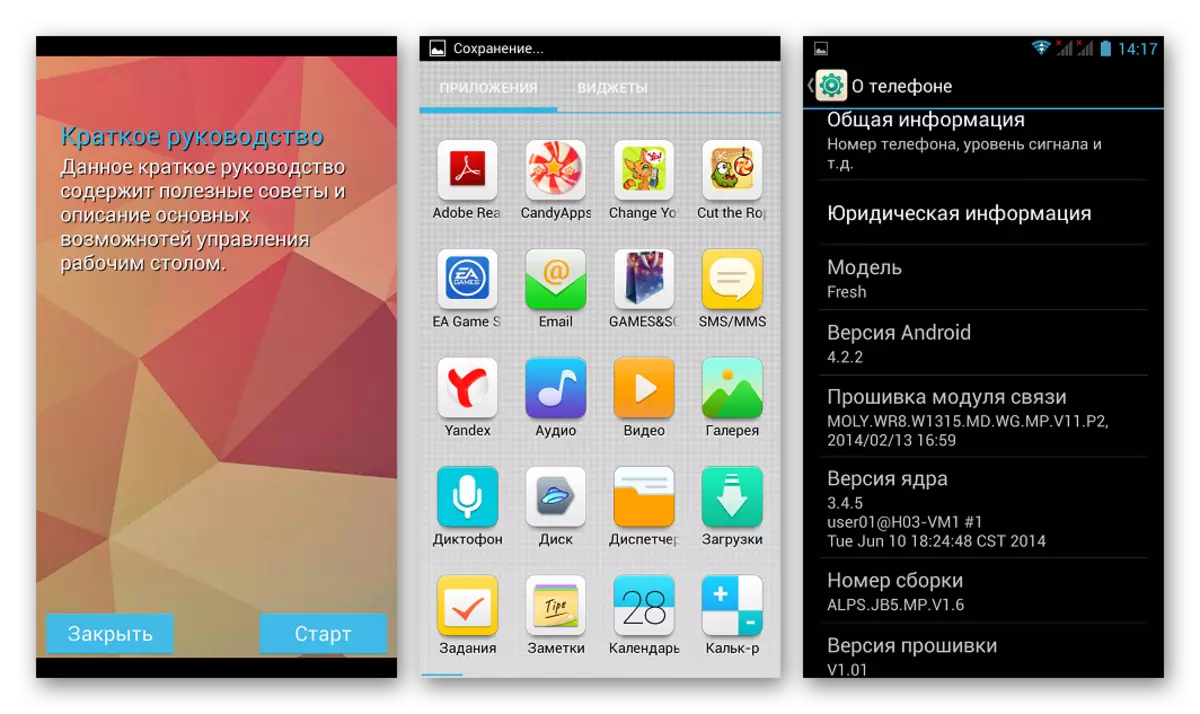
2. módszer: Android 4.4 hivatalos verziója, helyreállítása
A rendszer legújabb hivatalos verziója, amelyet a friss modellre kimutattak V1.13 Az Android Kitkat alapján. Remélem, hogy a készülék kimenete óta hosszú ideig kilép, nem szükséges, ezért ha az újratelepítés célja a hivatalos operációs rendszer kézhezvétele, javasoljuk ezt a verziót.

Frissítés
Ha az okostelefon jól működik, akkor a V1.13 telepítési eljárás a FlashToolon keresztül teljesen megismétli a V1.01 telepítést az Android 4.2 alapján. Végezze el ugyanazokat a lépéseket, amelyek a fenti utasításokban, de használja az új verzió fájljait.

Az archívumot a firmware-vel való letöltése referenciaként:
Töltse le a hivatalos firmware Android 4.4-et

Felépülés
Olyan helyzetben, amikor a készülék szoftver része súlyosan megsérül, az okostelefon nincs betöltve az Androidban, végtelenül újraindul, és manipulálja a flash meghajtón keresztül a fenti utasításokat, ne adjon eredményt, csináld a következőt.
- Futtassa a vaku eszközt, és adjon hozzá egy szórást a mappából a hivatalos Android képével.
- Távolítsuk el a foltokat jelölj közelében partíciókat a készülék memóriájában, kivéve a „Uboot” és a „Előtöltő”.
- Anélkül, hogy módosítaná a fájlok átvitelének módját "Csak letölthető" -re bármely másba, kattintson a "Download" gombra, csatlakoztassa a PC-hez csatlakoztatott USB kábelt, a géphez extrahált akkumulátorral, és várjon a partíciók értelmezésére.
- Húzza ki a számítógép okostelefonját, válassza a "Firmware frissítés" módot, amely az összes rész és kép automatikus kiválasztásához vezet. Kattintson a „Download”, Csatlakozás EXPLAY Fresh az USB-porthoz, és várja meg a végét memória felülírás.
- A helyreállítás befejeződött, húzza ki a kábelt az okostelefonról, telepítse az akkumulátort és kapcsolja be az eszközt. Várakozás az üdvözlő képernyő letöltésére és megjelenésére,
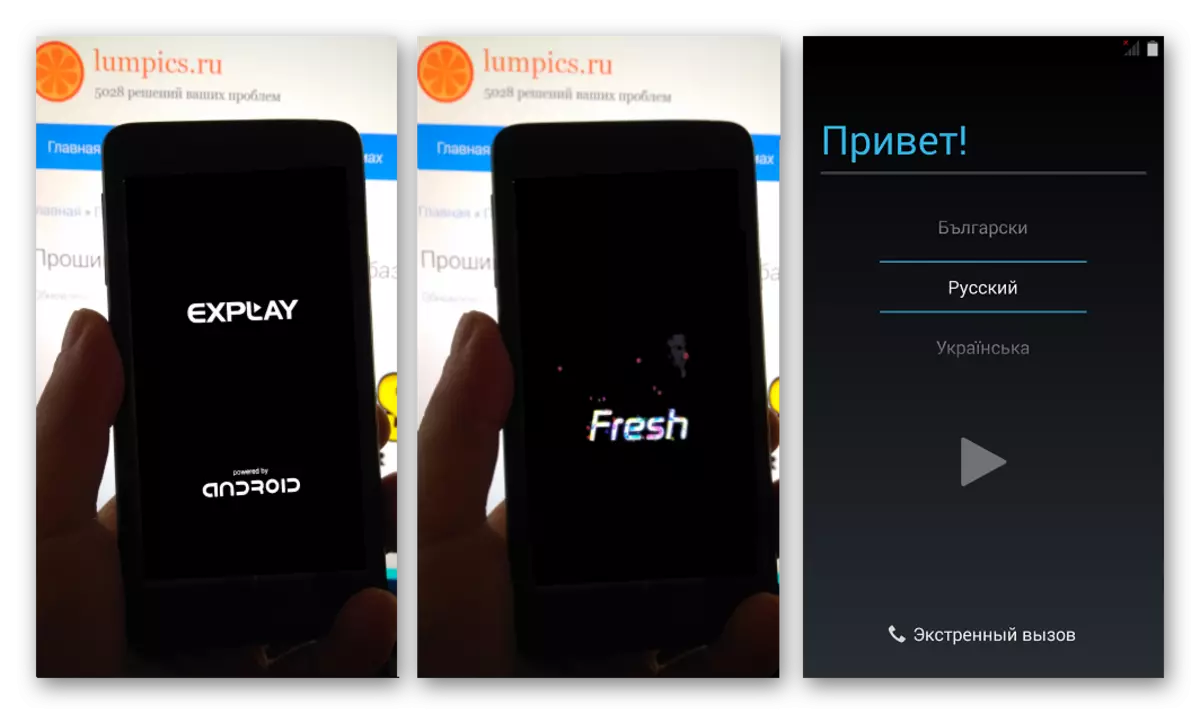
majd az operációs rendszer kezdeti beállításait tölti,

Az Android 4.4.2 hivatalos verziójának frissen futó friss futása.

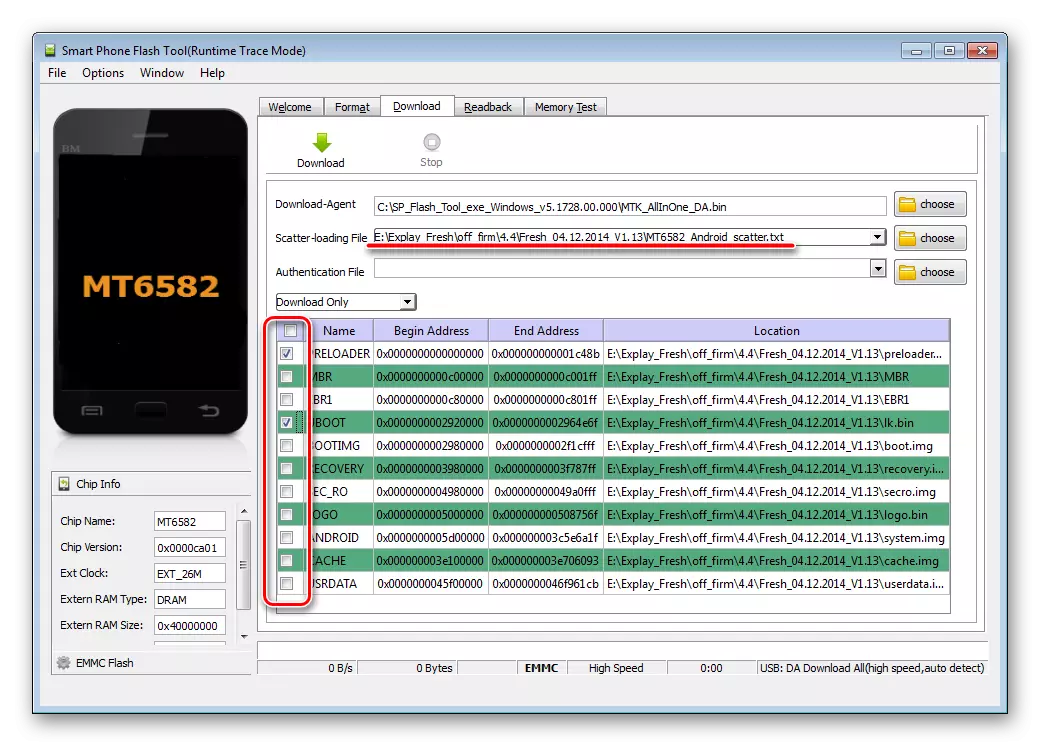



3. módszer: Android 5, 6, 7
Sajnálatos módon nem szükséges megmondani, hogy a Smartphon rendszer szoftverének fejlesztői frissen felszerelték a készüléket, amelynek eszköze figyelemre méltó és kiváló minőségű szoftverhéjjal rendelkezik, és frissíti azt. A rendszer szoftverének legújabb hivatalos verziója régóta megjelent, és fokozatosan elvesztette az Android Kitkat relevanciáját. Ugyanakkor lehetőség van arra, hogy az operációs rendszer új modern változata legyen az eszközön, mert a modell népszerűsége a jól ismert romodel és a többi eszközből származó portokból való igazán nagy számú módosított firmware megjelenését eredményezte.

Az egyéni helyreállítás telepítése
Minden egyedi operációs rendszert frissen frissíteni kell. Elég ahhoz, hogy a készülék hatékony és funkcionális szerrel módosított helyreállítást szerezzen be, és ezt követően bármikor megváltoztathatja a készülék firmware-jét. Egyedi helyreállítási környezetként a teamwin helyreállítás (TWRP) ajánlott a vizsgált eszközben.

Az alábbi link az archív képet tartalmazó, a környezet, valamint a scatter fájlt, amely meghatározza a SP FlashTool alkalmazás a készülék memóriájában, hogy írjon a képet.
Letöltés Teamwin Recovery (twrp) Frissítéshez
- Csomagolja ki az archívumot a helyreállítással és szétszórja egy külön mappába.
- Futtassa az SP FlashToolot, és adja meg a programútvonalat az előző lépésben kapott könyvtárból.
- Kattintson a "Download" gombra, majd csatlakoztassa az akkumulátort a számítógép USB portjához.
- A helyreállítási partíció rögzítési folyamata nagyon gyorsan befejeződik. A "letöltés OK" megerősítő ablak megjelenése után a kábelt leválaszthatja a készülékről, és az összes TWRP funkció használatára lépheti.
- A módosított közegbe történő letöltéshez nyomja meg a gombot az okostelefon kikapcsolásához, amellyel a térfogat növekszik, majd tartja le, a "Power" kulcsot.
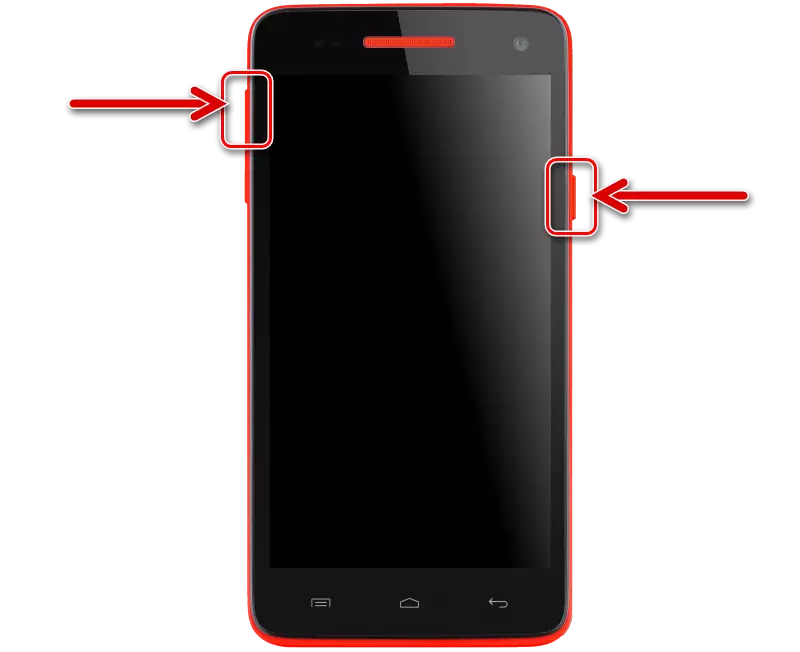
Miután megjelenik a "Friss" logó a képernyőn, a bekapcsológomb felszabadul, és a "Volume +" továbbra is megtartja, amíg a képernyőn megjelenő TWRP funkciók nem jelennek meg.

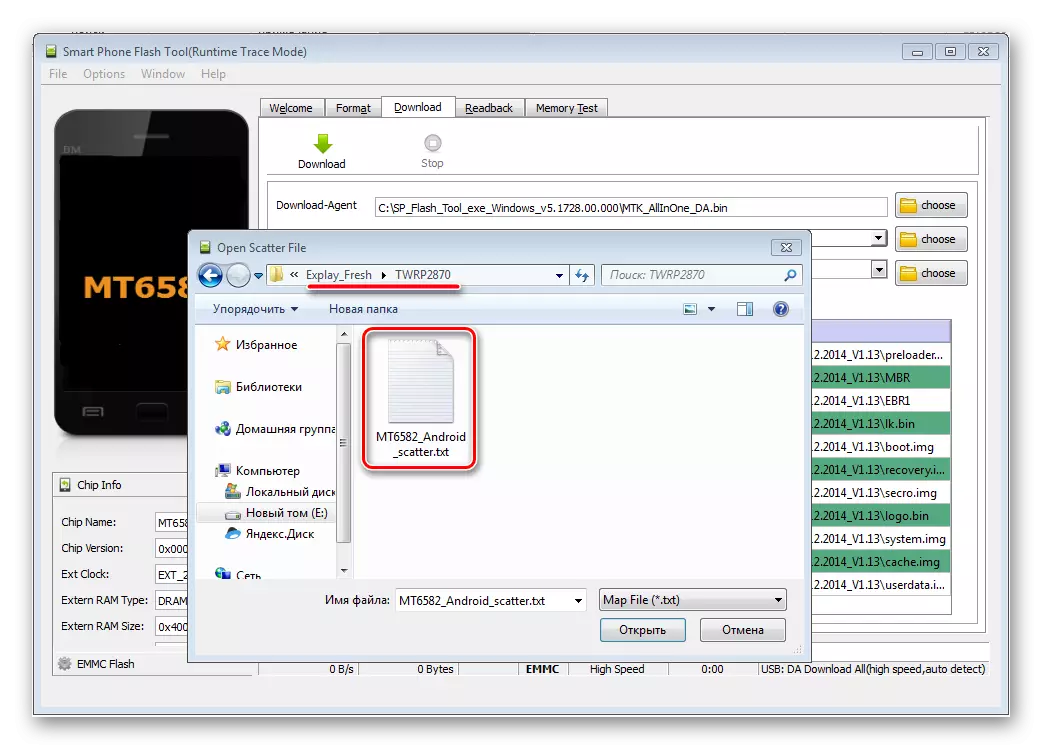
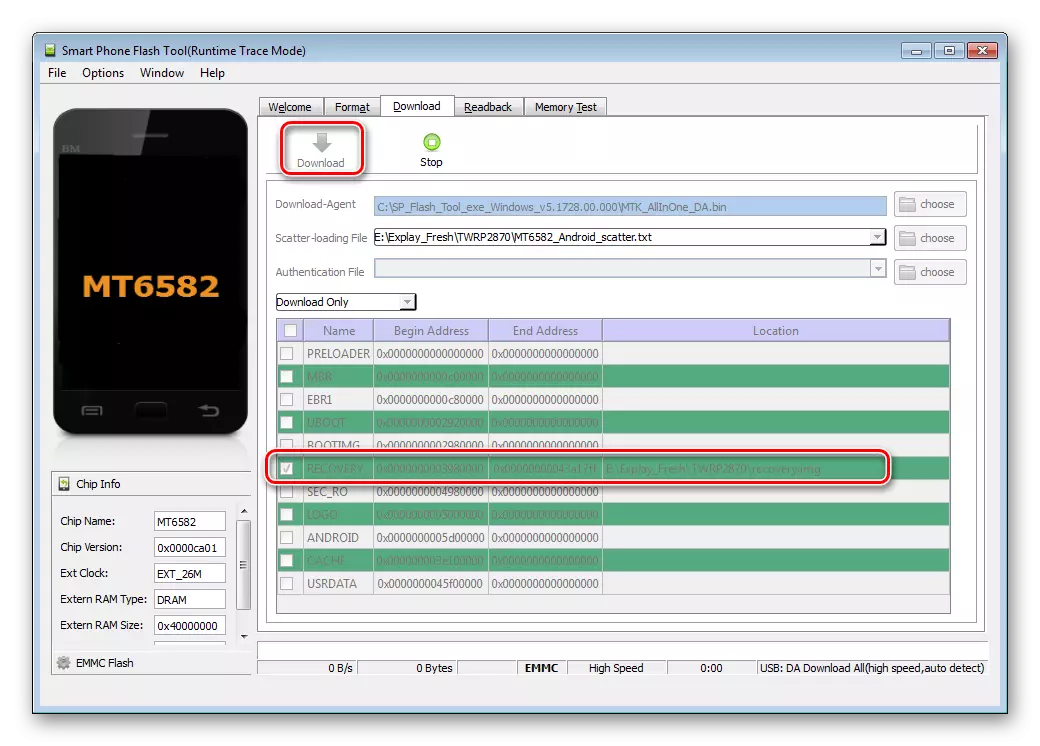
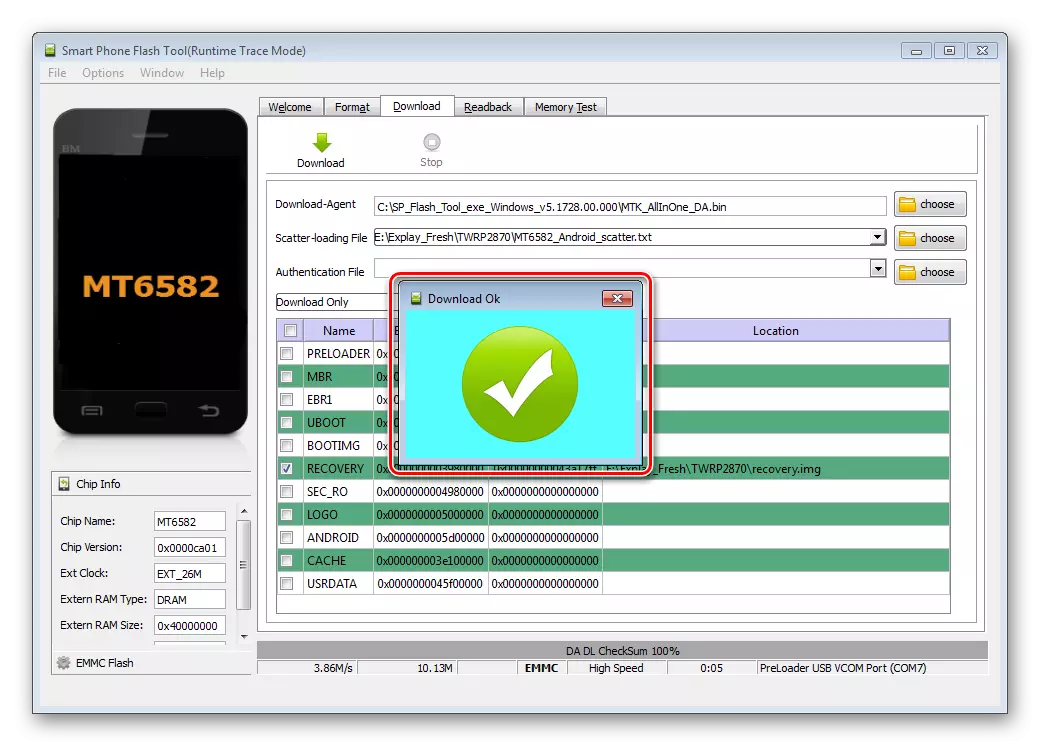
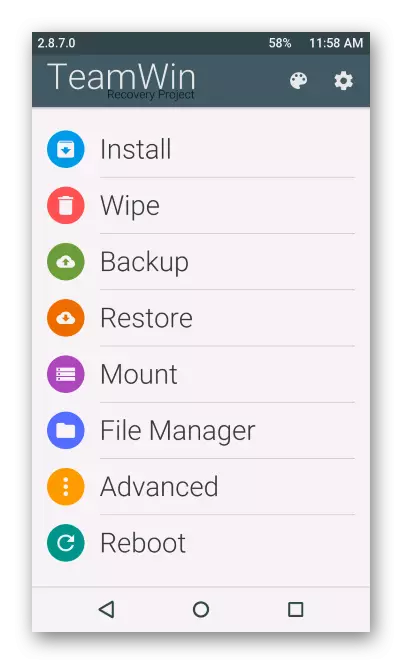
Ha többet szeretne megtudni a módosított TWRP-helyreállítás használatáról, kövesse az alábbi linket, és olvassa el az anyagot:
Lecke: Hogyan villant Android eszközt a twrp segítségével
Android 5.1.
Ha az Android ötödik verzióján alapul, először az Android ötödik verzióján alapul, figyelmet kell fordítania az egyéni firmware-t fejlesztő jól ismert csapatok megoldására. A felhasználók körében népszerűségében az egyik első helyet a cyanogénmod foglalja el, és a vizsgált készülék esetében a rendszer stabil változata 12.1.
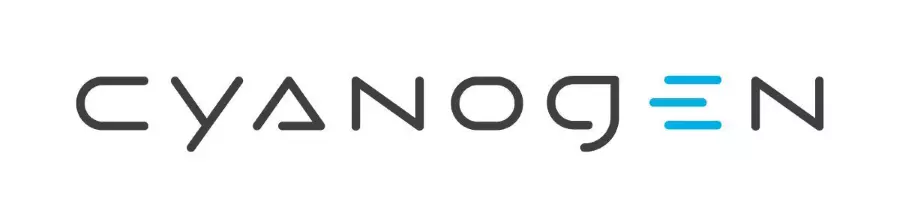
Ez a megoldás szinte panasz nélkül működik. Töltse le a csomagot a TWRP-en keresztül:
A CyanogenMod 12.1 betöltése az Android 5 alapján frissen

- A kapott ZIP-csomag, kicsomagolás nélkül helyezze a microSD gyökeret a frissítésre.
- Terhelés a twrp-ben.
- A rendszer újratelepítése előtt rendkívül kívánatos a már telepített operációs rendszer biztonsági másolatát.
Különös figyelmet fordítson a biztonsági mentési szakasz biztonsági mentése "NVRAM" részéről! Ha a cikk elején leírt módszert nem alkalmazzák, akkor szükségszerűnek kell lennie a területről a TWRP-en keresztüli biztonsági másolatot készíteni!
- Válassza ki a "Backup" elemet a fő képernyőn környezetben, a következő képernyőn, adja meg a "Külső SDCard" lehetőséget a "Tárolás" opcióra kattintva.
- Jelölje be az összes mentést, amelynek célja, hogy mentse, és csúsztassa a csúszkát a biztonsági másolathoz jobbra. Várja meg a biztonsági mentés létrehozását a teljesítéshez - "Backup befejezett" feliratok a naplómezőben, és térjen vissza a helyreállítás fő képernyőjére a "Home" gombra kattintva.
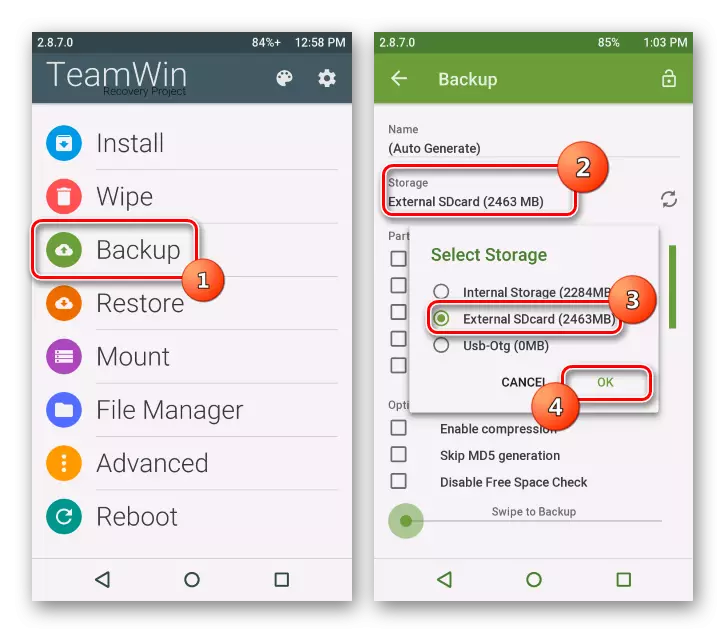
- Formázási rendszerpartíciókat készítsen. A Fő környezet képernyőjén válassza a "Törölje" lehetőséget, majd kattintson a Speciális törlés gombra.

Tegye a jelölést minden jelölőnégyzetbe a "Külső SDCard" kivételével, majd csúsztassa a csúszást, hogy törölje a kapcsolót jobbra, és várjon a tisztításra. Az eljárás végén lépjen a TWRP fő képernyőre kattintva a "Home" gombra.
- Telepítse a cyanogént a telepítőelem segítségével. Az elemre való áttérés után a fájlválasztó képernyő megnyílik a telepítéshez, amelyen nyomja meg a Select Storage Selection gombot. Ezt követően adja meg a "Külső SDCARD" rendszert az ablakban a memória típusával, majd erősítse meg az "OK" gombot gomb.
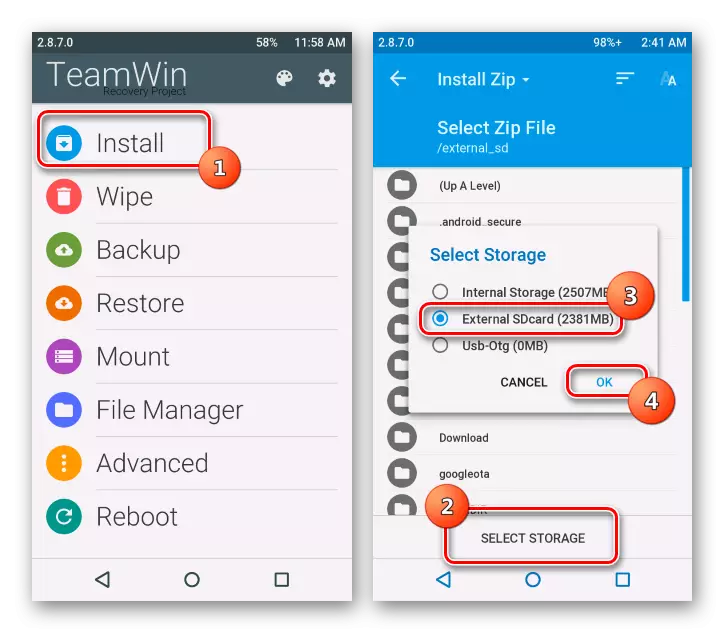
Adja meg a fájlt CM-12.1-20151101-Final-fresh.zip. És erősítse meg az egyéni operációs rendszer telepítésének elindításának készségét, a csúszkát, hogy jobbra telepítse a kapcsolót. A telepítési eljárás nem veszi sok időt, és befejeződik, az "Reboot System" gomb elérhető lesz, kattintson rá.
- Továbbra is várnia kell az egyéni Android letöltését és a telepített alkatrészek inicializálását.
- A cianogenmód alapvető paramétereinek meghatározása után
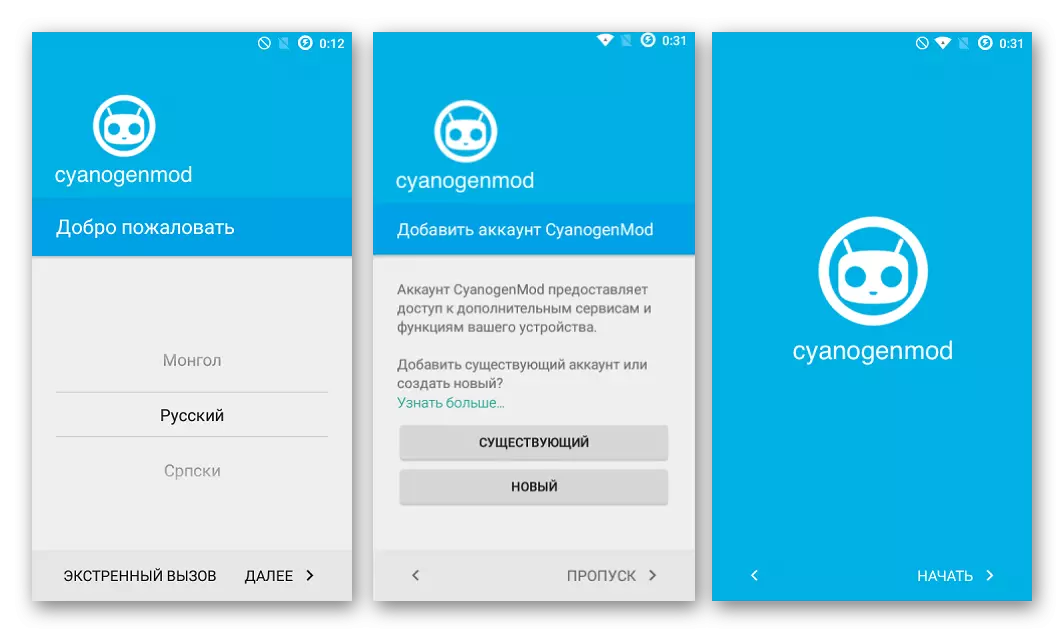
A rendszer készen áll a működésre.

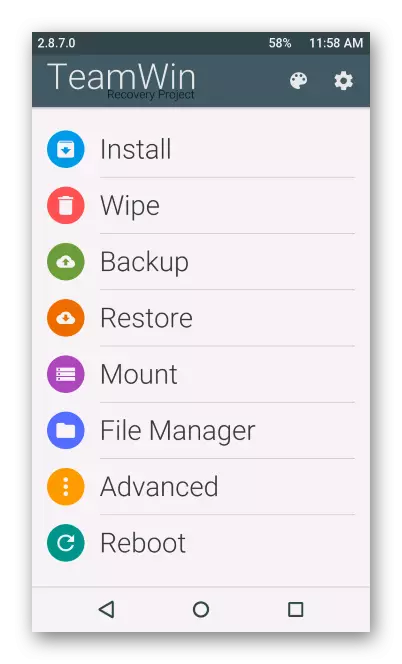


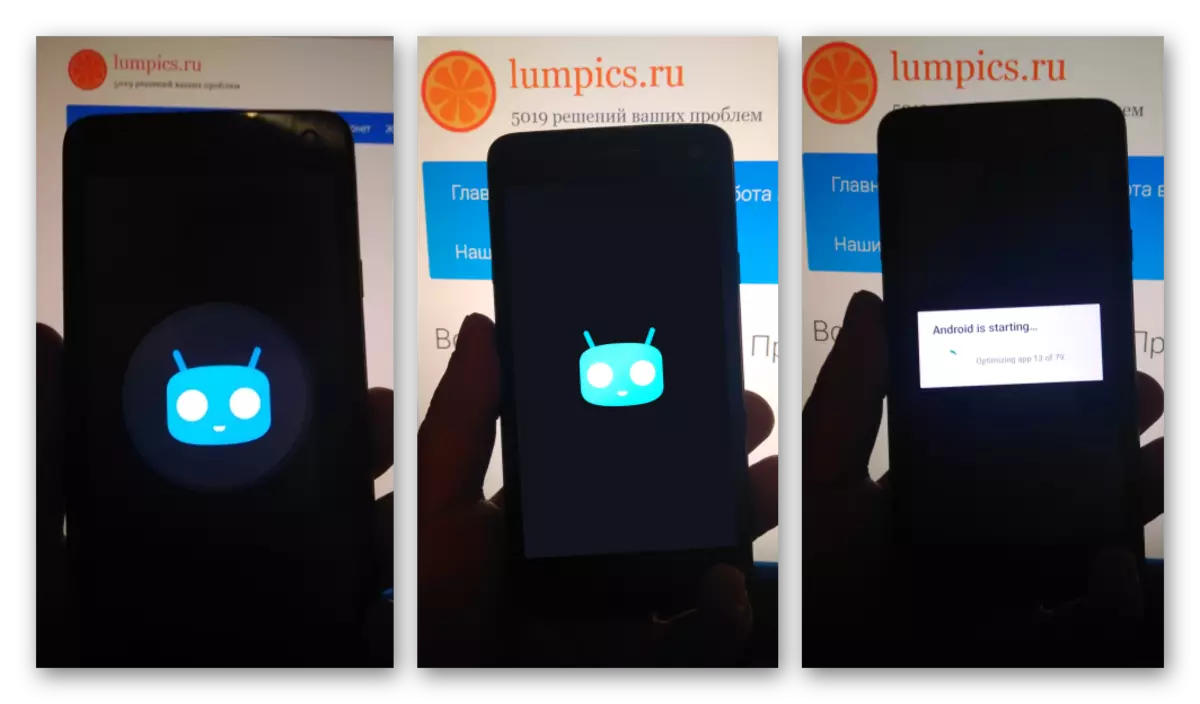

Android 6.
Ha az Android-verzió legfeljebb 6,0-ig történő javítása a friss frissítés célja a készülék firmware célja, figyeljen az operációs rendszerre Feltámadási remix. . Ez az oldat abszorbeálta a jól ismert cianogénmódot, vékony, OMNI termékeket, és remix-ROM-forrásokon alapul. Az ilyen megközelítés lehetővé tette a fejlesztők számára, hogy hozzon létre egy olyan terméket, amelyet stabilitás és jó teljesítmény jellemez. Kapcsolódó új testreszabási beállítások a frissen, más szokásokon hiányzó frissen.
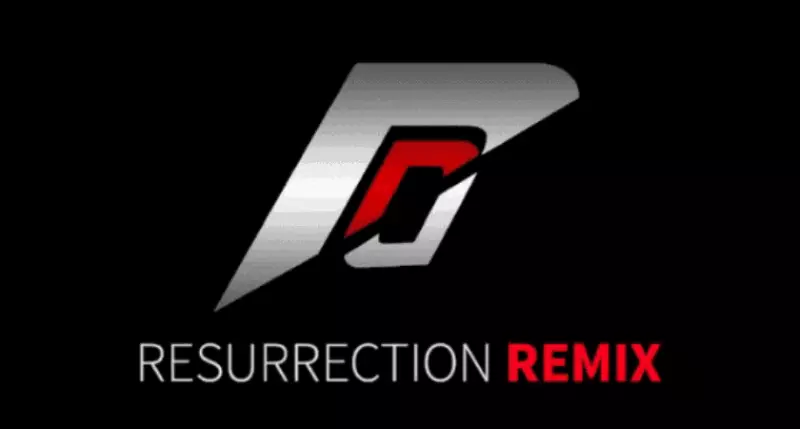
A telepítőcsomagot a következő linkre töltheti le:
Töltse le a Remix operációs rendszert az Android 6.0 alapú frissítésre

Telepítés A feltámadás remixje ugyanazokat a lépések teljesítményét jelenti, mint a fent leírt cianogénmód felszerelését.
- A ZIP csomagot a memóriakártyára helyezi,

Töltsön be a twrp-hez, hozzon létre egy biztonsági másolatot, majd tiszta partíciókat.
- Telepítse a csomagot a "Telepítés" menübe.
- Indítsa újra a rendszerbe.
- Amikor először elindul, hosszabb ideig kell várnia, mint a szokásosnál, amíg az összes komponens inicializálása. Határozza meg az Android paramétereket és állítsa vissza az adatokat.
- FIGYELMEZTETÉS FRISS FELHASZNÁLÁSI FELHASZNÁLÁS REMIX OS ANDROID 6.0.1
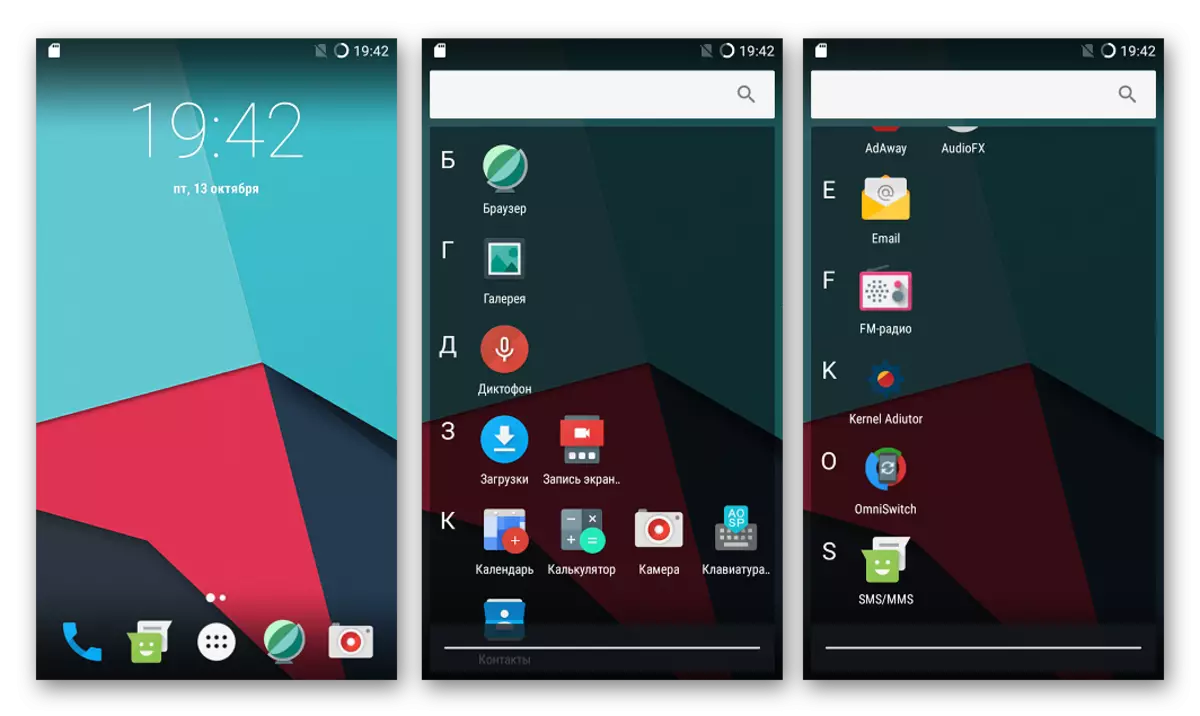
Készen áll a funkciók teljesítésére!

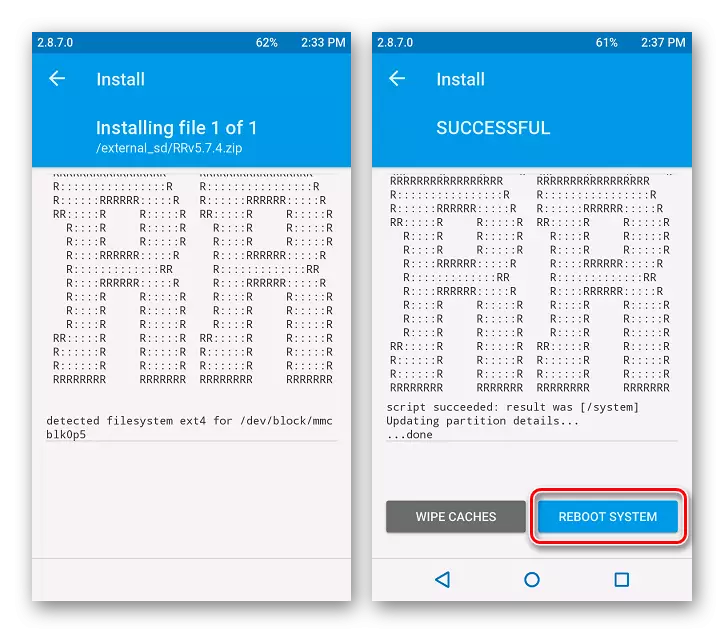
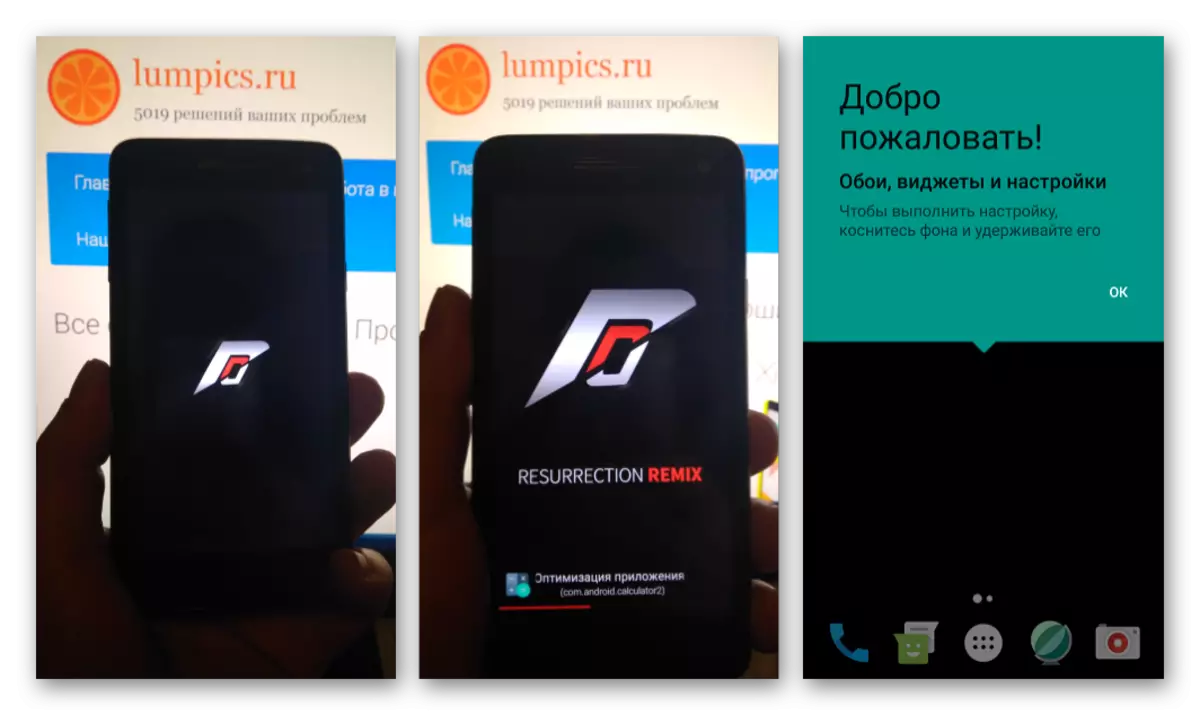
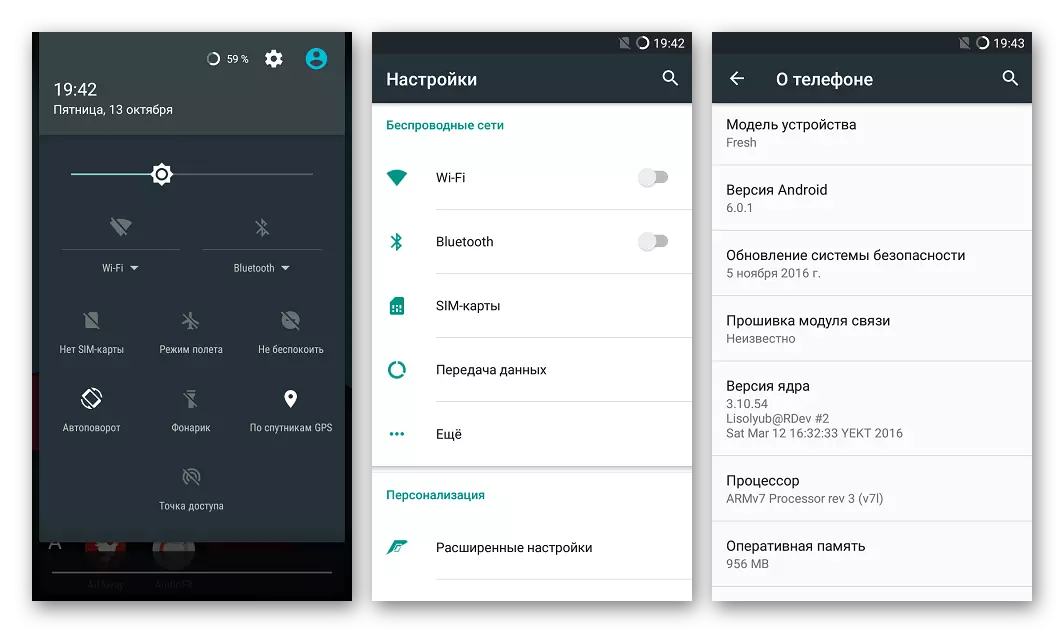
Android 7.1.
Miután a fent ismertetett eljárások feltételezi a telepítés egyedi firmware alapján Android Lollipop és Marshmallow, akkor beszélhetünk vásárlásakor felhasználói élmény, amely lehetővé teszi, hogy létre tulajdonképpen bármely módosított kagyló Magyarázd állapotú. A modell írásakor az új Android 7. verzióra vonatkozó döntéseket adták ki.

Nem mondható el, hogy ezek a vámok hibátlanul működnek, de feltételezhető, hogy a módosítások fejlesztése folytatódik, ami azt jelenti, hogy előbb vagy későn stabilitása és termelékenysége lesz kiadva.
Elfogadható és gyakorlatilag hihetetlen megoldás, amely az Android Nugaton alapul, a cikk írásakor firmware LINEAGEOS 14.1. A cianogén-csapat utódaiból.

Ha van egy vágy, hogy kihasználja az új Androidot, töltse le a csomagot az operációs rendszerről a TWRP-en keresztül telepítve:
LEJELENTKEZÉS LINEAGEOS 14.1 Az Android 7 alapú frissítésre
A LINEAGEOS 14.1 telepítése A frissítésre frissen nem okozhat nehézséget. A módosított operációs rendszer telepítésének eredményeként érintett intézkedések.
- Helyezze el a fájlt. Lineage_14.1_giraffe-ota-20170909.zip. A készülékben telepített memóriakártyán. By the way, ez elvégezhető a twrp elhagyása nélkül. Ehhez kapcsolódnia kell egy okostelefont az USB-porthoz való futó helyreállítással, és válassza ki a módosított környezet fő képernyőjén a "Mount" -t, majd nyomja meg az "USB tároló" gombot.

Ezen lépések után frissen meghatározza a rendszert olyan eltávolítható meghajtóként, amelyhez a firmware-t másolhatja.
- Miután másolt egy csomagot az OS-ből és a mentés létrehozása után, ne felejtse el tisztítani az összes részt a külső SD kivételével.
- Telepítse a ZIP csomagot LineAgeos-val 14.1 A "Telepítés" funkció segítségével a TwRP-ben.
- Indítsa újra a friss és várjon egy új szoftverhéj üdvözlő képernyőjét.

Ha az okostelefon nem kapcsol be a firmware után, és lépjen ki a helyreállítás után, távolítsa el az akkumulátort az eszközről, és telepítse, majd indítsa el.
- Az alapvető paraméterek meghatározásának befejezése után

Az Android NoUGAT opciók tanulmányozására és az új funkciók használatára.

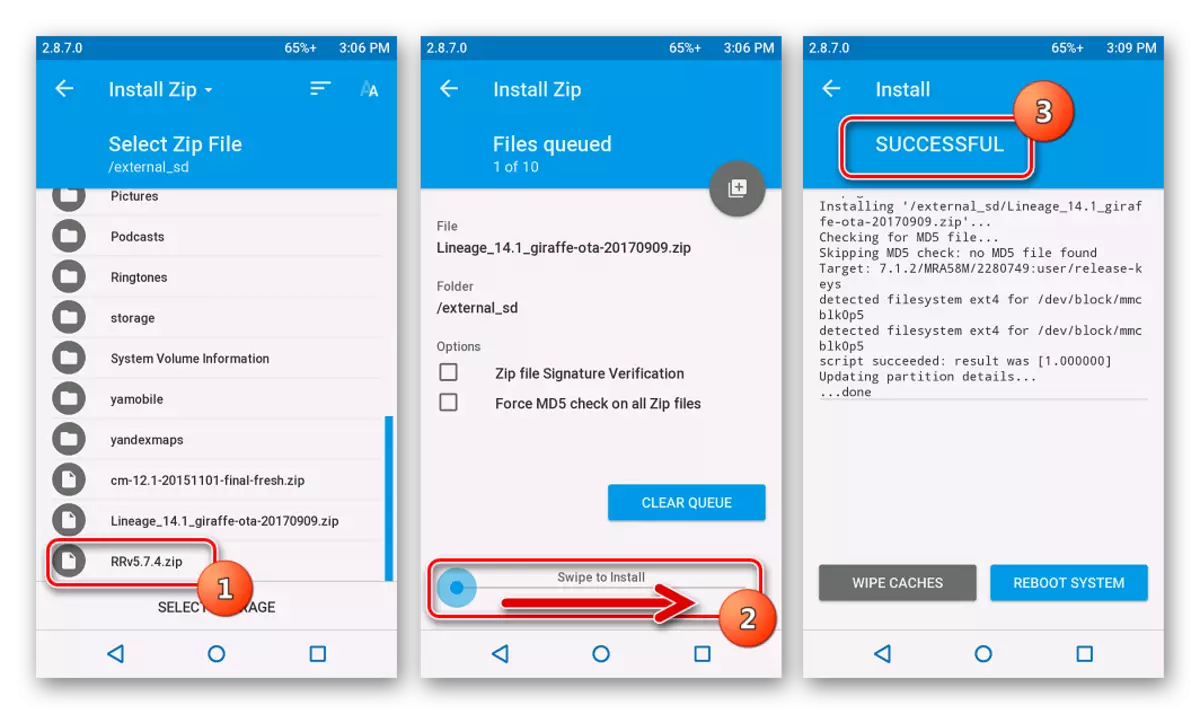

Emellett. Google szolgáltatások
A fenti informális rendszerek közül egyik sem magyarázza a friss alkalmazást és a Google-szolgáltatásokat. A Play Market és más ismerős lehetőségek megszerzése érdekében használja az OpenGapps projekt által kínált csomagot.

A rendszerkomponensek fogadására és az őket telepítésre vonatkozó utasítások a következő cikkben találhatók:
Lecke: hogyan kell telepíteni a Google-szolgáltatásokat a firmware után
Összefoglalva, meg lehet állapítani, hogy a frissítés program része visszaáll, frissítve és egyszerűen cserélhető. A modell sok firmware alapján különböző változatai Android, és a telepítés lehetővé teszi számunkra, hogy kapcsolja az általános jó eszköz egy modern és funkcionális megoldás, minden esetben, a programterv. Sikeres firmware!
